win10怎么设置在任务栏打开此电脑,win10设置在任务栏上打开此电脑的方法
发布时间:2016-03-24 11:20:19 浏览数:
win10系统任务栏上的文件夹图标可以打开文件资源管理器,但是点击这个图标后打开的位置却是不固定的,有可能是库文件夹,也有可能是其他常用的位置。那么win10怎么设置在任务栏打开此电脑?下面就跟大家分享一个相关的方法。
win10设置在任务栏上打开此电脑的方法:
1、打开“此电脑”或“文件资源管理器”,然后点击上面的“查看”—然后点“选项”;
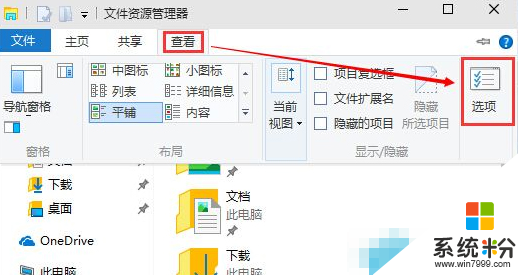
2、在“文件夹选项”中将“打开文件资源管理器时打开”将“快速访问”换成“此电脑”,然后确定;
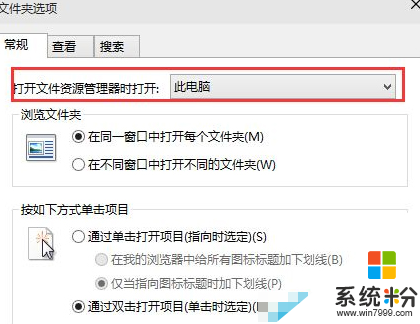
以上就是Win10设置点击任务栏上文件夹图标直接打开“此电脑”的方法了,当然你也可以用这个方法把点击任务栏文件夹图标打开的文件夹改为除“此电脑”外其他的位置。